Comment Transférer des données d’Android vers iPhone 13 après configuration
Il existe des solutions qui vous permettent de transférer des données depuis Android vers iPhone même si vous l’avez déjà configuré. Ainsi, vous pouvez transférer des données d’Android vers votre iPhone sans réinitialiser.
Les séries de téléphones iPhone 13 sont enfin publiées au milieu des appels en constante évolution. Beaucoup d’entre vous envisagent peut-être d’acheter un nouvel iPhone 13 ou iPhone 13 Pro(Max), et la première chose à faire lorsque vous obtenez l’iPhone est de lui transférer des données. Auparavant, nous parlions de plusieurs méthodes pour transférer des données d’Android à iPhone. Cependant, les méthodes présentées dans cet article sont principalement axées sur la façon de transférer des données lors de la configuration. Ensuite, voici cet article qui vise à vous présenter des conseils spécifiques sur la façon de transférer des données telles que des applications, des photos, de la musique ainsi que de transférer des contacts d’Android vers iPhone une fois la configuration de l’iPhone terminée. Maintenant, suivez la partie ci-dessous pour savoir comment transférer des données d’Android vers iPhone après la configuration.
Dans cet article, vous allez découvrir plusieurs meilleures méthodes qui seront mentionnées pour vous montrer comment transférer avec succès des données vers votre nouvel iPhone 13, iPhone 13 Pro(Max), iPhone 13 mini après la configuration.
Méthode 1. Transférer données d’Android vers iPhone après la configuration en réinitialisant
Pour les utilisateurs qui viennent de passer d’Android à iPhone, ils ne savent peut-être pas qu’il existe une application développée par Apple, à savoir Migrer vers iOS, qui leur permet de transférer des fichiers d’Android vers iPhone lors de la configuration de leur nouvel iPhone. Cependant, cela signifie-t-il que vous ne pouvez pas transférer les données d’Android vers iPhone via Migrer vers iOS après la configuration ? Bien sûr que non. Passer à l’application iOS est toujours la solution disponible, mais vous devez d’abord effacer votre appareil iOS. Si vous ne souhaitez pas réinitialiser votre appareil, passez à la Méthode 2 pour effectuer le transfert Android vers iOS sans réinitialisation.
Migrer vers iOS permet aux utilisateurs de déplacer facilement des données d’Android vers iPhone lors de la configuration d’un nouvel iPhone. Si votre nouvel iPhone 13 a été configuré, vous devez d’abord effacer les paramètres de l’iPhone lorsque vous utilisez Migrer vers iOS pour transférer des données.C’est le facteur clé pour réussir le transfert de données d’Android vers iPhone via Migrer vers iOS après la configuration.
- Accédez aux Réglages.
- Réinitialiser > Effacer contenu et réglages sur iPhone.
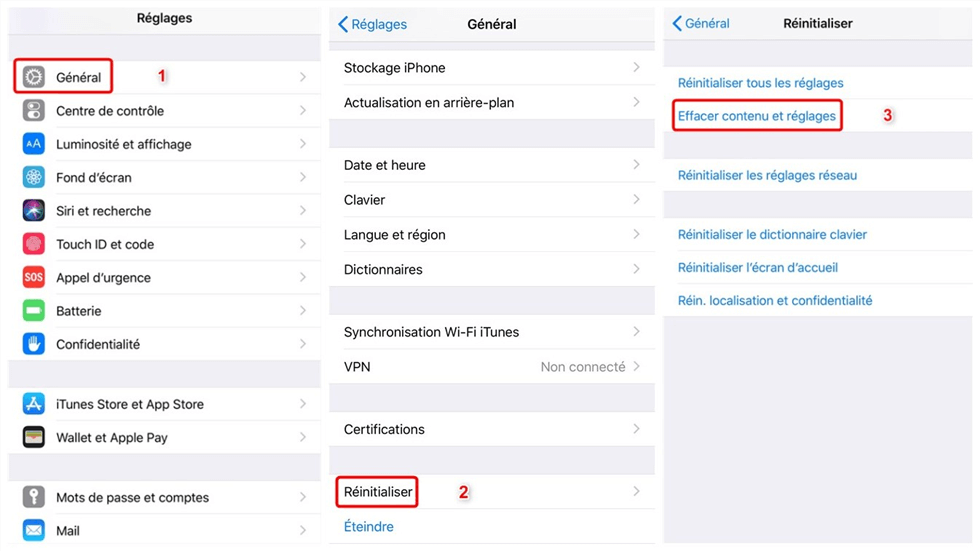
Effacer contenu et réglages sur iPhone
- Téléchargez l’application Migrer vers iOS sur votre téléphone Android.
Après la configuration de votre iPhone, vous pouvez suivre les instructions mentionnées sur l’écran. Et vous allez voir la page ci-dessous:
- Veuillez cocher Migrer des données depuis Android
- Ouvrez Migrer vers iOS sur Android, et attendez l’affichage d’un code sur l’iPhone.
- Saisissez le code sur Android.
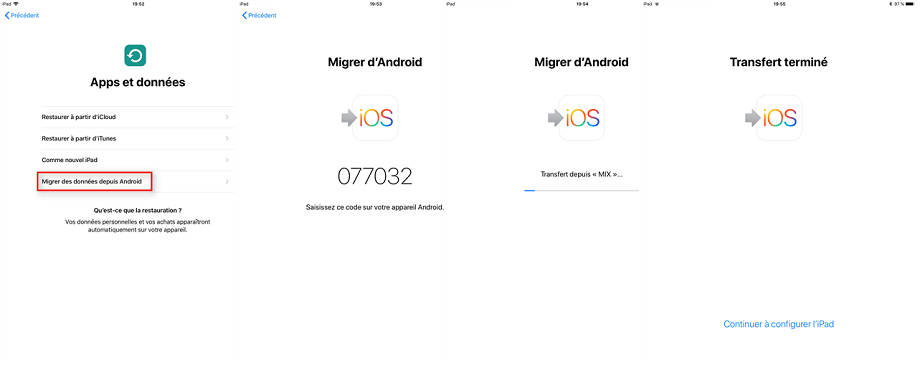
Transférer les données HUAWEI vers iPhone via MIgrer vers iOS
Il faut connecter ces deux appareils en même réseau WLAN.
- Sélectionnez les données à transférer.
Méthode 2. Transférer données d’Android vers iPhone après la configuration sans réinitialisation
Il n’est pas difficile de constater que si vous souhaitez transférer des données via Move to iOS, vous devez recharger votre téléphone. Nous vous recommandons d’utiliser l’outil de transfert – AnyTrans. Il est très flexible pour déplacer des données d’Android vers iPhone, et vous pouvez le faire à tout moment. En d’autres termes, vous pouvez facilement transférer des données d’Android vers iPhone sans réinitialiser après la configuration.
AnyTrans s’engage à une excellente gestion sur iPhone. Il peut parfaitement répondre à tous vos besoins lors de l’utilisation de l’iPhone. AnyTrans n’est pas seulement un outil de gestion de données, mais aussi un transfert de données.
Téléchargez gratuitement AnyTrans sur votre ordinateur Mac/Win.
- Ouvrez AnyTrans et connectez l’appareil Android et l’iPhone sur votre ordinateur
- Cliquez sur Téléphone Switcher

Téléphone vers iPhone
- Et puis Téléphone vers iPhone > Migrer maintenant
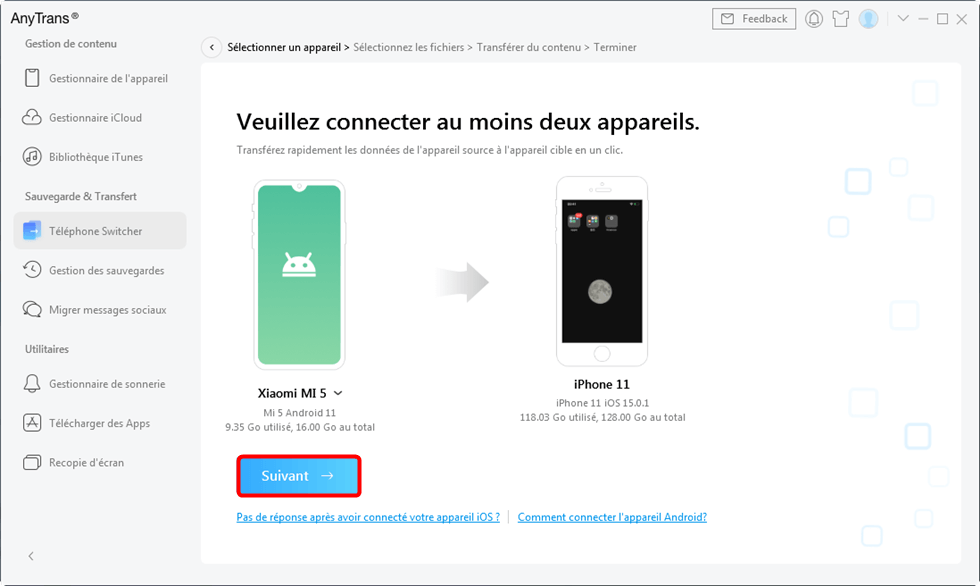
Téléphone source et le téléphone cible
- Sélectionnez les données dont vous avez besoin
- Puis lancez le transfert.
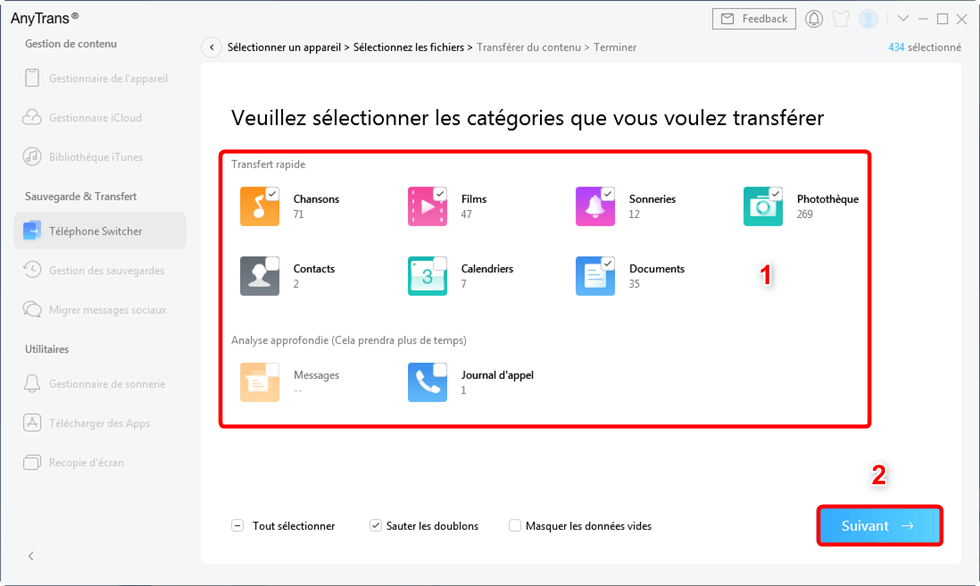
Sélection des données
Conclusion
Après avoir lu cet article, vous n’avez plus à vous soucier de la façon de transférer des données d’Android vers iPhone après la configuration. Migrer vers iOS peut vous aider à transférer simultanément diverses données d’Android vers iPhone. Cependant, lorsque vous l’utilisez, vous devez d’abord effacer toutes vos données et paramètres iPhone actuels, c’est ennuyeux. AnyTrans est alors plus approprié pour transférer toutes sortes de données. Si vous souhaitez résoudre le problème du transfert d’applications d’Android vers iPhone après la configuration. Vous pouvez en sélectionner un à votre gré.
AnyTrans – Transfert des fichiers d’Android vers iPhone
- Transférez plus de 25 types de données sur iPhone.
- Transférer les données entre iPhone, d’Android vers iPhone, d’iPad vers iPhone, etc.
- Aucun dommage à l’image et sera conservé dans la qualité d’origine.
Télécharger pour Win100% propre et sécuritaire
Télécharger pour Mac100% propre et sécuritaire
Téléchargement Gratuit * 100% propre et sécuritaire
Questions liées aux produits ? Contactez l'équipe Support à trouver une solution >





